Сервисы для добавления надписей на фотографии
Для подготовки аккаунта в соцсетях, визуального оформления объявлений, презентаций на картинку добавляют цитаты, слова. Перед тем как сделать надпись на фото, необходимо выбрать размеры, стиль, дизайн шрифта, цвет записи под основной фон изображения. Работу можно выполнить в графических редакторах, онлайн-сервисах, адаптированных приложениях.
Надпись на фото можно сделать с помощью различных графических редакторов.Добавление надписи на фото с помощью программ
Редактура снимков часто включает, помимо кадрирования, изменение цветопередачи, композиции, разрешение добавления текста. Контент с визуальным оформлением более читаем, популярен у пользователей.
Нанесение на фотографии красивых надписей, цитат необходимо для:
- ведения страницы в блоге;
- создания логотипа бренда, личной страницы, визитных карточек;
- формирования авторского контента для аккаунта в соцсетях;
- эстетичного оформления мысли, цитаты к тексту;
- разработки дизайна презентаций, объявлений об акциях, конкурсах, цифровых поздравительных открыток;
- подготовки заголовка к посту, статье и т.
 д.
д.
Microsoft Paint
Графический редактор Paint предназначен для обработки растровых изображений. Программа подходит для устройств с оперативной системой Windows. Интерфейс софта переведен на русский.
Приложение включено в пакет системных утилит, доступно бесплатно при установке на ПК Windows. Редактор многофункциональный, позволяет нанести текст на картинку, фотографию.
Инструкция по оформлению надписей:
- Запустите программу Paint через меню “Пуск”.
- Выберите во вкладке “Файл” – “Открыть фото”.
- Загрузите исходную картинку с персонального компьютера.
- Выберите опцию “Текст” в верхней панели инструментов.
- Определите место для размещения надписи с помощью компьютерной мыши.
- Наберите текст.
- Откорректируйте цвет, размер и стиль шрифта.
- Сохраните готовый файл в подходящем формате.
Adobe Photoshop
Добавить цитату, надпись на изображение можно с помощью многофункционального графического редактора Adobe Photoshop. В программе есть опции изменения оттенков, стиля текста, представлены готовые архивы шрифтов.
В программе есть опции изменения оттенков, стиля текста, представлены готовые архивы шрифтов.
В оформлении можно использовать создание эффектов неонового свечения, металлического блеска, 3D, золотой печати и пр. ПО необходимо установить на ПК либо воспользоваться тестовой онлайн-версией.
Последовать работы:
- Загрузите изображение на рабочую поверхность редактора.
- Выберите инструмент для обработки текста отдельным слоем.
- Впишите цитату, заголовок.
- Подберите оттенок, кегль шрифта, степень прозрачности.
- Сохраните изменения, скачайте обработанный файл.
Phonto
В приложении Phonto можно напечатать и обработать текст на фотографиях, графических изображениях.
Работу выполняют по инструкции:
- Скачать программу на смартфон из магазина Google Play.
- Загрузить фото из галереи.
- Подобрать шрифт.
- Написать исходный текст.
- Поделить оттенок, размер надписи.
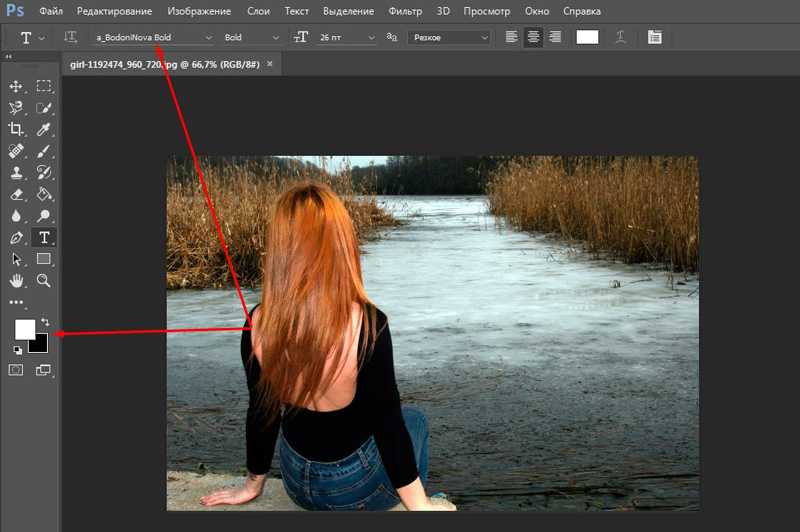
- Выбрать место на поверхности картинки.
- Сохранить данные, скачать файл на свое устройство или разместить в аккаунтах социальных сетей.
Онлайн-сервисы для размещения надписей на фото
Обработка снимка доступна также с помощью специальных сервисов для редактирования данных онлайн. Работа возможна без скачивания программного обеспечения на персональное устройство.
На платформах доступен выбор размеров, цвета, типа шрифта, корректуры подложки и пр. Среди пользователей востребованы сервисы: Pablo, Fotor, FotoUmp, Canva, Piktochart, Effectfree, BeFunky.
Pablo
Сервис Pablo доступен для пользователей без регистрации. На площадке есть архив стоковых картинок, шаблонов, рамок и пр. Интерфейс простой в использовании, однако без русскоязычной версии.
В Pablo доступны поиск по ключевым фразам, словам, применение эффектов размытости, затемнения, корректировка размеров фото и пр. На площадке более 25 шрифтов.
Инструкция к обработке снимка:
- Выбрать изображение либо загрузить свое фото через кнопку Upload image.

- Нажать 2 раза на картинку.
- Заменить или вставить свою надпись.
- Откорректировать оттенок, расположение цитаты, слов, их размер.
- Применить эффекты размытия, напыления, изменения контраста на надписи.
- Скачать готовое фото.
Canva
Делать обработку снимков для профилей в соцсетях, оформления блогов, создания авторского контента удобно с помощью сервиса Canva. Версии приложения есть для скачивания на Android и iOS.
Пользователям доступен широкий перечень шрифтов, архив шаблонов, предоставляются возможности создавать и сохранять варианты персонального стиля для ведения личных страниц, площадок брендов.
Canva для компьютера работает онлайн, скачивания программы на ПК не потребуется.
Однако необходимо пройти регистрацию для создания:
- презентаций;
- плакатов;
- логотипов;
- приглашений;
- баннеров;
- флаеров;
- цифровых открыток;
- регулярных публикаций в соцсетях;
- календарей.
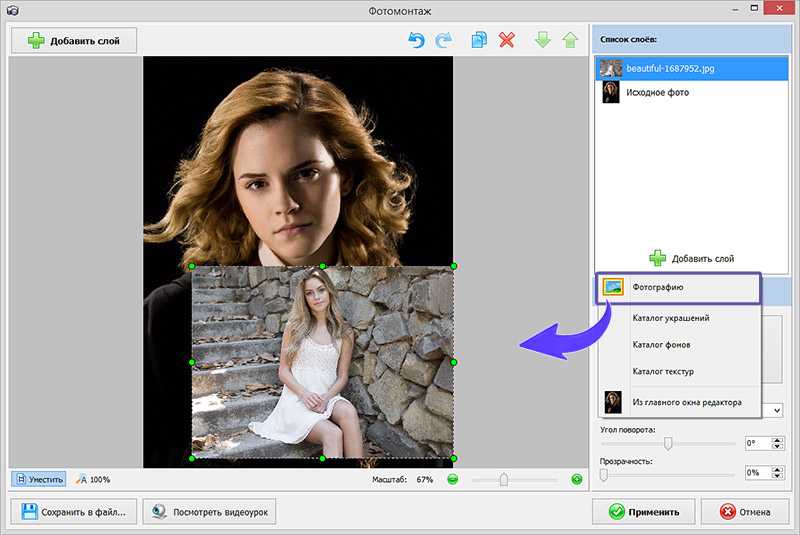
Готовые шаблоны разделяются по темам на:
- праздничные;
- сезонные;
- социальные и пр.
В шаблонах заранее подобраны стили шрифтов, слои, фоновые картинки, графический дизайн. Пользователь может использовать готовый вариант, откорректировать его под личную страницу, блог.
Для надписей доступно изменение толщины линий, высоты букв и пр. Предусмотрено автосохранение отредактированных данных. Файлы можно скачивать в форматах PNG, JPG, PDF.
Последовательность действий по оформлению надписи:
- Выбрать формат цифровой графики.
- Добавить фото с компьютера.
- Определить шаблон.
- Выбрать формат заголовка через меню.
- Написать фразу.
- Выбрать стиль шрифта, оттенок.
- Скачать файл на устройство.
Piktochart
Редактор изображений предназначен для оформления инфографики, создания, размещения надписей и пр.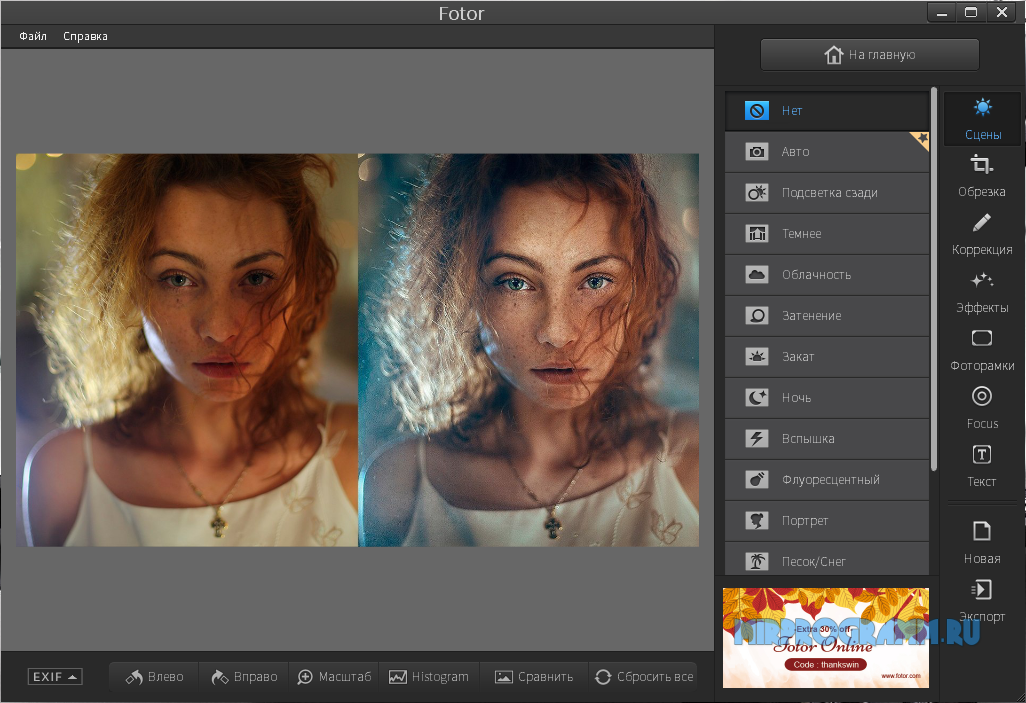 В Piktochart есть бесплатные готовые шаблоны, рамки, доступна возможность загрузки фото с ПК.
В Piktochart есть бесплатные готовые шаблоны, рамки, доступна возможность загрузки фото с ПК.
На платформе представлены форматы работы с контентом для разных социальных сетей по цветам, размерам, дизайну. Скачать в тестовой версии редактора обработанный снимок можно в формате png.
Инструкция к обработке:
- Выбрать формат.
- Определить подходящий шаблон.
- Загрузить фотографию или изображение нажатием на Uploads.
- Задать опцию редактирования текста, указать тип оформления.
- Выбрать параметры в верхнем меню.
- Откорректировать картинку под задачи.
- Сохранить и скачать контент на устройство.
FotoUmp
Онлайн-сервис русскоязычный, бесплатный для пользователей. FotoUmp предназначен для создания надписей, добавления фильтров, стикеров, изменения формы и пр. На платформе можно работать без регистрации.
Доступна загрузка своего фото, скачивание изображений из архива FotoUmp. Предусмотрено создание креативных надписей (в формате 3D, неоновых) на прозрачном фоне.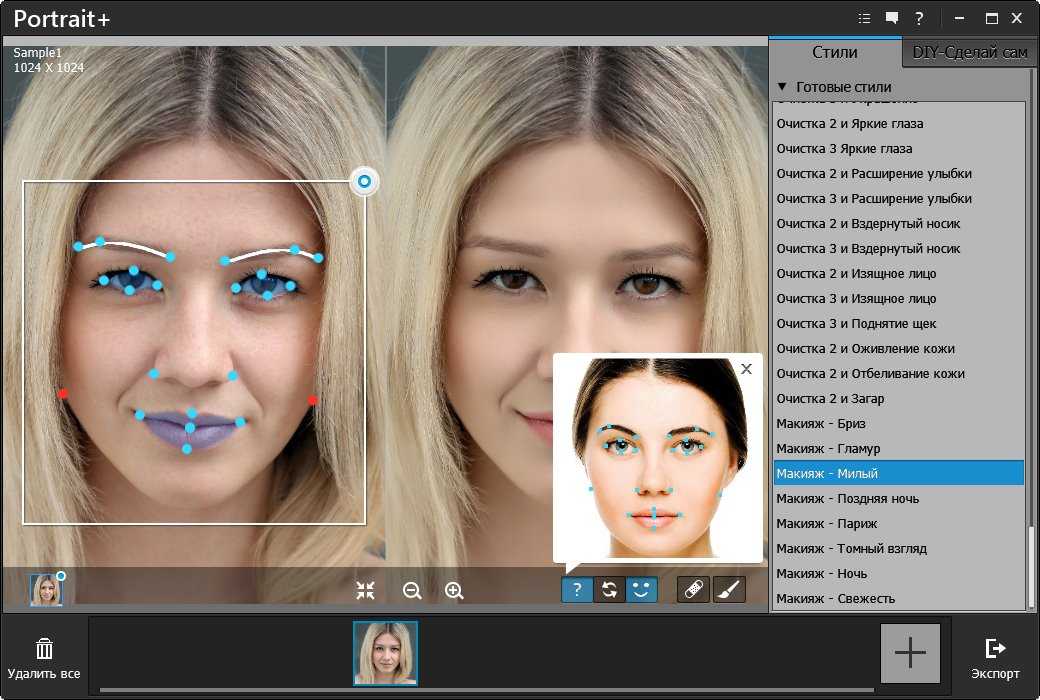
Инструкция к обработке:
- Загрузите файл.
- Выберите шрифт.
- Установите параметры текста (размер, стиль, оттенок, расположение).
- Введите надпись.
- Добавьте эффекты наложения, стикеры.
- Скачайте готовый файл на ПК или смартфон.
Fotor
Онлайн-сервис предназначен для оформления надписей, создания коллажей, комплексной обработки снимков. Для работы на платформе потребуется регистрация.
В сервисе есть готовые шаблоны для разных соцсетей, варианты обложек, открыток и пр.
Доступен бесплатный тестовый формат работы, русскоязычная версия. Расширенная функциональность предоставляется после оформления подписки (стоимость в месяц – от $8,99).
Инструкция к работе:
- Загрузить исходное фото с ПК.
- Нажать на опцию корректуры текста.
- Выбрать параметры, эффекты.
- Применить к надписи.
- Внести корректировки.
- Сохранить рисунок, фото в форматах jpg или png.
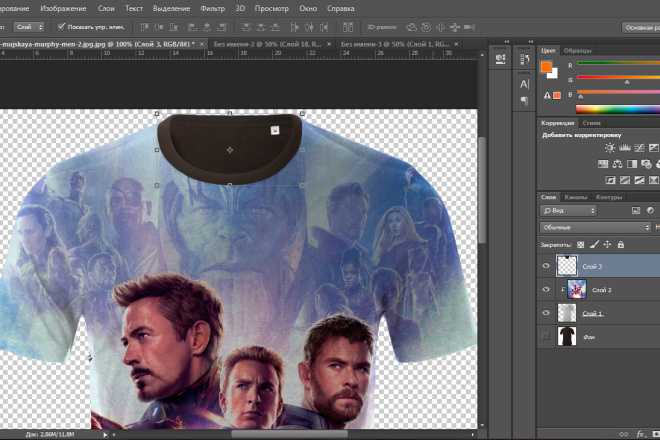
Crello
Сервис предназначен для создания, редактирования графики, фотоконтента для соцсетей, ведения блогов, создания презентаций и мн. др. С помощью Crello можно наложить текст на снимок, добавить стикеры, анимацию.
Преимущества Crello:
- большая галерея стоковых фото;
- широкий выбор шаблонов, рамок, форматов дизайна для соцсетей, афиш;
- русскоязычный интерфейс;
- большая функциональность для создания дополнительных эффектов;
- возможность загрузки своих шрифтов;
- простая обработка и сохранение материала.
Пользователям доступны бесплатные опции в тестовой версии. Подписку на графический редактор можно оформить от $5 ежемесячно. Платные шаблоны, форматы, эффекты размещаются в специальных папках.
Правила добавления текста:
- Выбрать размер изображения для публикации.
- Загрузить фото, картинку через раздел в меню.
- Подобрать подходящий формат для обработки.

- Ввести текст.
- Настроить параметры под свои задачи.
- Отредактировать фотоснимок.
- Перенести файл на ПК.
Как правильно подбирать шрифты
При подборе шрифта необходимо учитывать:
- содержание надписи;
- стиль оформления аккаунта в соцсетях;
- сочетание цвета текста с фоном;
- соотношение прописных и заглавных букв и т.д.
Текст должен легко читаться, быть контрастным, пропорциональным. Декоративные варианты шрифтов используют для создания оригинальных объявлений. Но в качестве основного текста они трудночитаемы.
Сервисы для простой обработки фотографий, изображений и видео
Вера Гращенкова
сама монтирует ролики для соцсетей и «Ютуба»
Профиль автора
Компаниям часто нужен визуальный контент: например, баннеры для рекламы или фотографии товара для интернет-магазина.
Можно обратиться к специалисту, но некоторые повседневные задачи бизнеса вполне могут выполнить люди без дизайнерского образования — с помощью программ и приложений.
В них можно кадрировать изображения под нужный размер, подтянуть яркость, контрастность и цвета, добавить анимацию, смонтировать небольшой ролик. Расскажу про семь программ, которыми я пользовалась сама для обработки и создания визуального контента.
Сanva
Сколько стоит: от 499 Р в месяц, есть бесплатный тариф
Подробнее: сайт, Android, iOS
Сервис работает по принципу конструктора: пользователи выбирают шаблон с готовым дизайном, добавляют туда свои фотографии и текст, а если необходимо — редактируют дизайн, меняя размер шрифта, цвет или яркость.
В библиотеке сервиса много разных шаблонов, которые подходят для распространенных задач: например, подготовки постов для соцсетей, создания сторис, рекламных креативов, обложек для каналов и групп. Сервис поддерживает кириллицу, можно выбирать шаблоны с русским текстом.
/guide/youtube/
Как зарабатывать на «Ютубе»
В бесплатной версии доступны практически все функции сервиса: можно создавать посты в любые соцсети, делать презентации, собирать дизайн лендинга.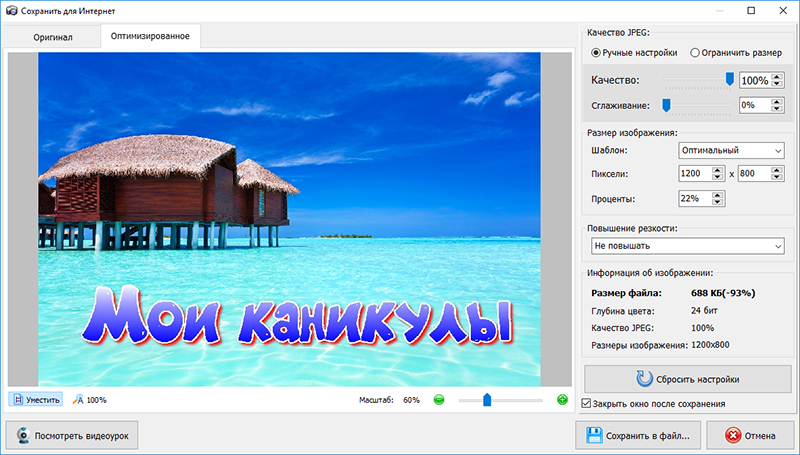 В платной версии больше шаблонов дизайнов, есть доступ к библиотеке фотографий и видео, которые можно использовать и в своих проектах. Еще есть режим совместного редактирования, когда над одним дизайном с разных компьютеров могут работать до пяти человек одновременно.
В платной версии больше шаблонов дизайнов, есть доступ к библиотеке фотографий и видео, которые можно использовать и в своих проектах. Еще есть режим совместного редактирования, когда над одним дизайном с разных компьютеров могут работать до пяти человек одновременно.
Adobe Creative Cloud Express
Сколько стоит: от 9,99 $ в месяц, есть бесплатная версия
Подробнее: сайт, Android, iOS
Creative Cloud Express нужен для создания графики для соцсетей, веб-страниц и видео. Сервис предлагает базу бесплатных стоковых изображений, текстур, фонов и рисунков, которые можно использовать, не опасаясь нарушить авторские права.
В Creative Cloud Express можно быстро сделать пост: выбрать шаблон дизайна, добавить фотографии и текст, подогнать размер под публикацию в нужную соцсеть. А еще смонтировать сторис для «Инстаграма» и ролики для «Ютуба» и «Тиктока»: сервис позволяет объединять видео и фото, накладывать текст и звуковые дорожки. За деньги функции остаются такими же, только пользователям доступно в несколько раз больше шаблонов, эффектов и шрифтов.
А еще смонтировать сторис для «Инстаграма» и ролики для «Ютуба» и «Тиктока»: сервис позволяет объединять видео и фото, накладывать текст и звуковые дорожки. За деньги функции остаются такими же, только пользователям доступно в несколько раз больше шаблонов, эффектов и шрифтов.
/tiktok-money/
Как я заработала на «Тиктоке» 117 165 Р
Это окно выбора размера в Creative Cloud Express. Удобно, что не нужно переделывать дизайн, если решили сделать один пост для разных соцсетей: все адаптируется автоматически К сожалению, не все шаблоны поддерживают кириллические шрифты — это видно, если зайти в шаблон и начать работать с текстомVSCO
Сколько стоит: от 699 Р в месяц, есть бесплатная версия
Подробнее: Android, iOS
Это приложение для смартфона стало популярным за счет фильтров-пресетов — наборов настроек для обработки фотографий, которые пользователи могут подготовить самостоятельно и применять потом ко всем изображениям.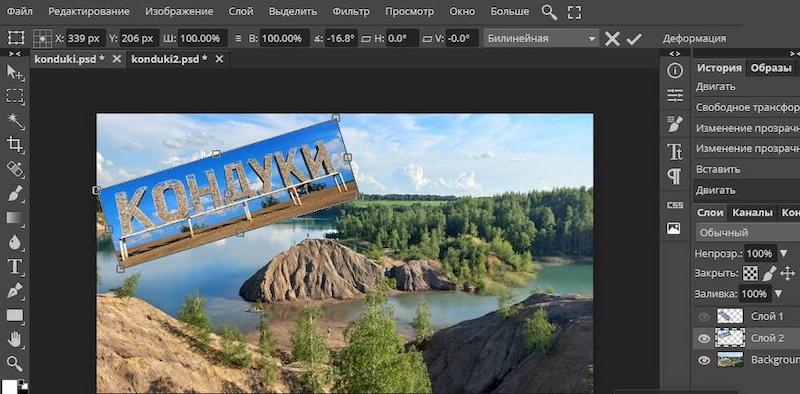
Пресеты полезны, если нужны изображения в едином стиле: например, снимки товаров в интернет-магазин или посты в соцсетях. За разработку пресета можно однажды заплатить дизайнеру или фотографу, а потом с помощью VSCO применять его к нужным изображениям.
/marketing-ads/
Основы маркетинга для бизнеса: реклама
Готовые наборы настроек в приложении тоже есть: в бесплатной версии 10 готовых фильтров, в платной — 200.
Пример готового фильтра. Чтобы получать от пресета одинаковый результат, желательно делать снимки в одном и том же месте и с одинаковым освещениемGrid Post
Сколько стоит: 649 Р в месяц, есть бесплатный тариф
Подробнее: Android, iOS
Это приложение для смартфона, с помощью которого можно сделать так называемые инстаграм-лендинги: сервис делит вашу фотографию на фрагменты и помечает порядок загрузки в «Инстаграм». В результате из девяти постов составляется одна большая фотография, которая выглядит как мозаика.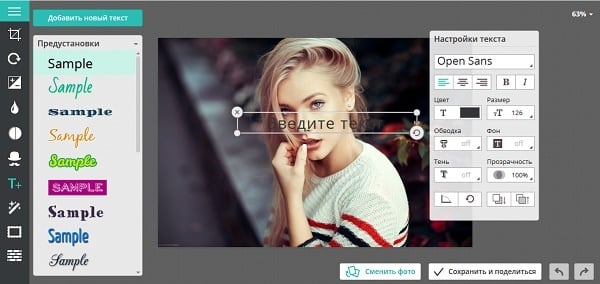
Бизнес с помощью таких мозаик может использовать страницу в «Инстаграме» как промосайт — не обновлять ленту постов, а приводить туда клиентов из рекламы, которые увидят необычно оформленное предложение.
В бесплатной версии 5 типов сетки: 3 блока мозаики по горизонтали на 5 по вертикали, 3 на 4, 3 на 3, 3 на 2 и 3 на 1. В платной версии доступно больше вариантов нарезки фото и шаблонов.
Так можно оформить промостраницу для туристической компании с помощью Grid PostAdobe Photoshop Lightroom
Сколько стоит: от 499 Р в месяц, есть бесплатная версия
Подробнее: сайт, Android, iOS
Это удобное приложение для фотокоррекции. Например, в Lightroom можно отретушировать фотографии для блога в «Инстаграме», витрины товаров в интернет-магазине или на маркетплейсе: снимки легко сделать ярче и насыщеннее, даже если фотографировали на недорогой смартфон.
В приложении есть цветовые фильтры, текстуры и эффекты, в том числе функция добавления водяных знаков: она пригодится, если опасаетесь воровства контента.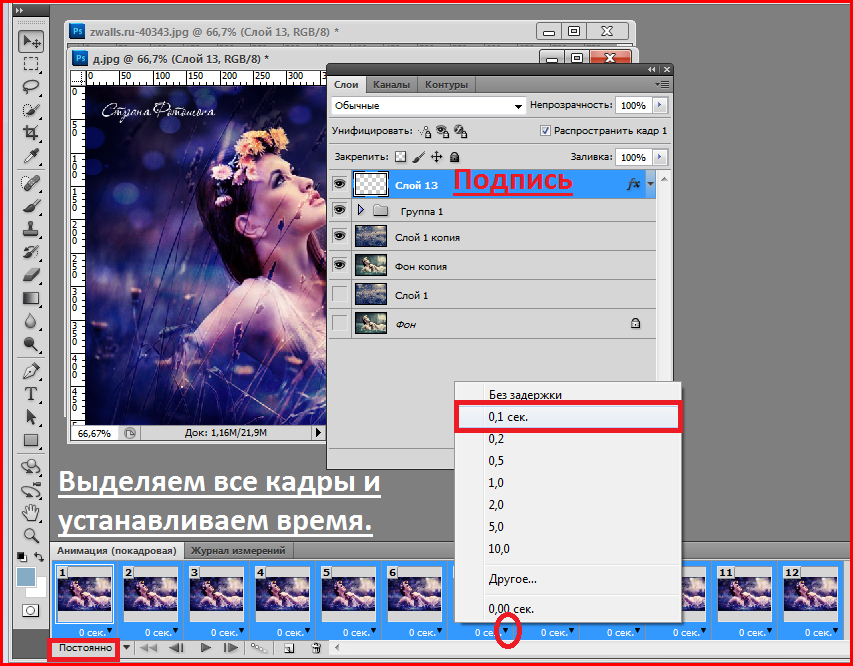 Например, водяные знаки используют риелторы на фотографиях квартир, чтобы подчеркнуть, что изображения уникальные и сделаны именно в этой квартире.
Например, водяные знаки используют риелторы на фотографиях квартир, чтобы подчеркнуть, что изображения уникальные и сделаны именно в этой квартире.
/not-your-blog/
Как защитить блог от воровства контента
В Lightroom тоже есть пресеты: для этого нужно создать шаблон с настройками, а затем применять его к нужным фотографиям. Особенно удобно, что пресеты можно применять к нескольким фотографиям сразу: это помогает, когда нужно обработать пару сотен снимков с товарами.
Также в приложении есть история обработки — можно вернуть изменения к прошлой редакции изображения вплоть до исходного. В платной версии еще больше инструментов: например, можно удалять объекты из кадра, менять яркость, контрастность и другие визуальные свойства не у всего фото целиком, а у выбранной части.
VN
Сколько стоит: бесплатно
Подробнее: Android, iOS
Это приложение-видеоредактор для смартфонов. Оно позволяет вырезать ненужные части, склеивать блоки, накладывать эффекты.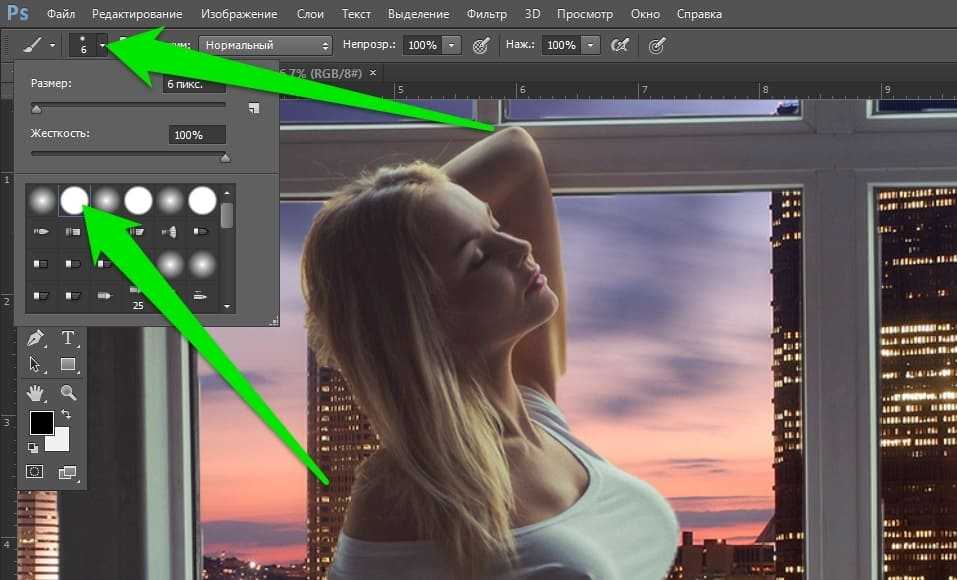 Еще в приложении можно менять скорость воспроизведения, добавлять в видеоряд картинки и текст, корректировать цвет и насыщенность изображения.
Еще в приложении можно менять скорость воспроизведения, добавлять в видеоряд картинки и текст, корректировать цвет и насыщенность изображения.
В VN я обычно монтирую ролики для соцсетей или «Ютуба»: это удобно, там простой интерфейс, резать ролик получается быстро. А вот эффектов и фильтров в приложении мало, на мой взгляд. Поэтому после монтажа я сохраняю видео и дальше накладываю эффекты уже в других программах, например Instories.
/list/besplatno-vse/
Где взять бесплатные фото, звуки и видео для сайта или блога
В VN я монтирую видео, накладываю музыку, переходы и эффекты для своей страницы в «Инстаграме»Instories
Сколько стоит: от 599 Р в месяц, есть бесплатная версия
Подробнее: Android, iOS
Приложение пригодится для создания и обработки коротких видеороликов: сторис, постов и рилс для «Инстаграма» и других соцсетей.
В Instories можно смонтировать ролик из картинок, фотографий и видео, наложить на него эффекты или использовать анимированные шаблоны. Пользоваться им просто: достаточно добавить в программу фото и текст, и на выходе получится видео, оформленное в определенном стиле.
Пользоваться им просто: достаточно добавить в программу фото и текст, и на выходе получится видео, оформленное в определенном стиле.
/instagram-business/
Как безопасно вести бизнес в «Инстаграме»*
В платной версии приложения доступно больше шаблонов, шрифтов и эффектов анимации.
В Instories я делаю анимированные рилс или просто сторис, в которых рассказываю о новом товареКак создавать текстовые наложения на изображениях — темы Obox
Как создавать текстовые наложения на изображениях
Это как для: CleanSale, Department, Dynamo, Flatpack, Jumbo, Retail Therapy, Store, Tips & Tricks  Добавить в мои закладки
Введение
В этом учебном пособии рассматриваются основы создания текстовых наложений на изображения, как показано в нашей демонстрации Магазина в виджете «Категория продукта». Для простоты он использует Pixlr, бесплатный онлайн-инструмент для редактирования.
Для простоты он использует Pixlr, бесплатный онлайн-инструмент для редактирования.
Решение
- Перейдите на http://apps.pixlr.com/editor/
- Выберите Открыть файл с компьютера
- Выберите фотографию размером не менее 600 пикселей в ширину и 400 пикселей в высоту и откройте ее.
- Если размер вашего изображения превышает 600×400, нажмите Размер изображения и введите 600 в поле ширины. Высота должна ограничиваться автоматически. Нажмите ОК
- Отрегулируйте масштаб до 100% в предварительном просмотре в правом верхнем углу или используйте колесо мыши для увеличения масштаба
- Выберите Layer → New Layer в верхнем меню. Вы должны заметить, что в поле «Слой» справа появился новый слой.
- Выберите инструмент рисования на левой панели инструментов
- Уменьшите Непрозрачность до 35 в параметрах инструмента чуть ниже строки меню и установите Граница на 0.

- Щелкните блок образцов цвета в правой части панели параметров, чтобы выбрать нужный цвет.
- Нарисуйте прямоугольник в центре фотографии.
- Выберите инструмент Текст на левой панели инструментов и щелкните в том месте, где должен начинаться текст. Это создаст для вас новый слой и всплывающее небольшое текстовое поле.
- Введите нужный текст, отрегулируйте размер и цвет, затем выберите шрифт и выравнивание.
- Шрифты загружаются с вашего компьютера. Вы можете протестировать и загрузить несколько бесплатных шрифтов в Google Fonts или FontSquirrel .
- Если вам нужно изменить расположение текста , выберите инструмент Move (вверху справа) и перетащите текст в положение .
- Выберите Layer → New Layer в верхнем меню. Вы должны заметить, что в поле «Слой» справа появился новый слой.
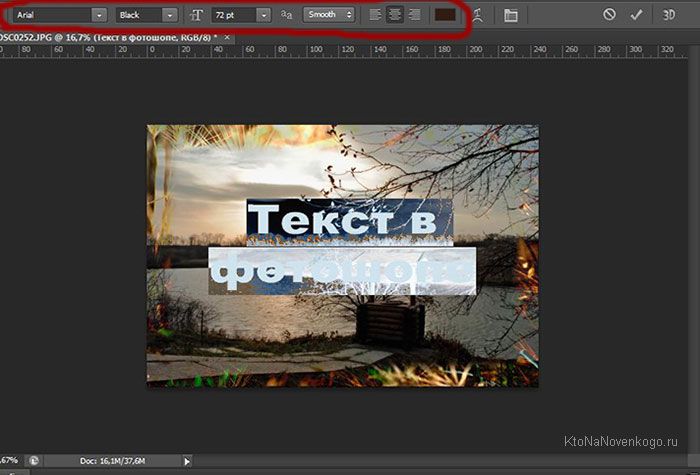
- Щелкните образец цвета в нижней части панели инструментов (черный прямоугольник) и выберите цвет границы
- Снова выберите инструмент рисования
- Выберите форму линии на верхней панели параметров, установите непрозрачность на 100 и размер на 5
- Нарисуйте рамку вокруг полупрозрачного прямоугольника.
- Вот оно! Выберите «Файл» «Сохранить», дайте изображению имя и сохраните его в легкодоступном месте.
- Установите изображение в качестве миниатюры категории товаров (Продукты > Категории) или вашего поста или страницы Избранное изображение.
- Для изображений категорий продуктов включите это изображение, чтобы оно отображалось в верхней части архивов категорий в разделе «Параметры темы» в параметре «Изображение категории».
Вы видели Elementor?
Вы можете создать практически любую тему Obox с помощью Elementor!
Благодаря мощному и быстрому конструктору страниц Elementor — лучший способ разместить свой сайт в Интернете с минимальными усилиями.![]()
Movie Maker для Windows 10/11
Наложение текста
Наложение текста — это инструмент для добавления текста к фото/видео.
Чтобы открыть инструмент,
- Выберите фото/видеоклип
- На панели инструментов клипа выберите Дополнительные инструменты → Наложение текста
Добавить текст
- Нажмите на Добавьте текст
- Введите текст в текстовое поле
Советы: Можно добавить несколько разделов текста.
Редактировать текст
- Выделите часть текста
- Изменить текст в текстовом поле
Форматировать текст
- Выделите часть текста
- Выберите вариант форматирования текста (размер, шрифт, цвет, эффект, цвет фона, выравнивание, полужирный, курсив, подчеркивание)
Изменить положение текста
- Выделите часть текста
- Перетащите текст в целевое положение в области предварительного просмотра.


 д.
д.